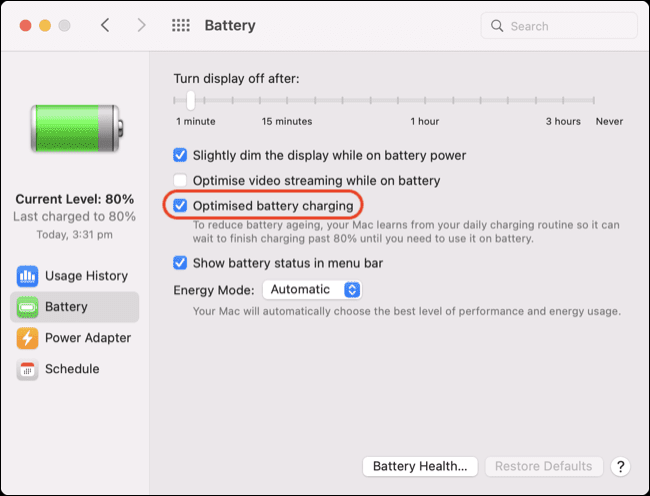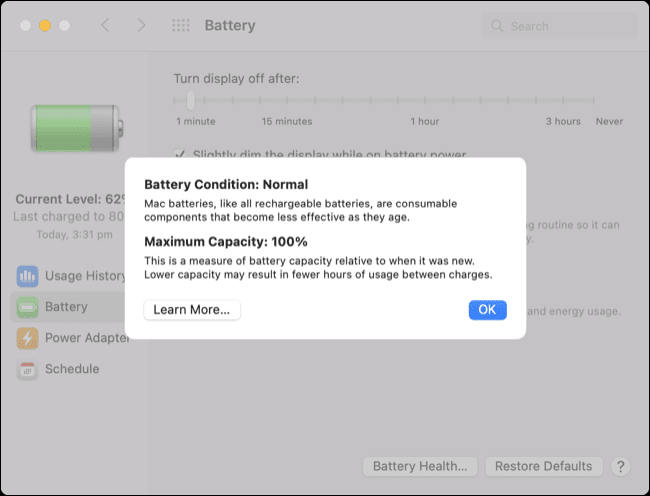كيفية الحفاظ على صحة بطارية MacBook وإطالة عمرها
تتمتع أحدث أجهزة Apple Silicon MacBooks بعمر بطارية مذهل طوال اليوم في ظل ظروف الاستخدام المثلى. ومع ذلك ، فإن صحة البطارية تتدهور حتمًا مع تقدم العمر ، فكيف تحافظ على هذا الأداء على المدى الطويل؟ إليك بعض الأشياء التي يمكنك القيام بها.
اترك الشحن المحسن قيد التشغيل
يمكن لأجهزة iPhone و iPad و MacBooks الاستفادة من ميزة تسمى الشحن المحسن التي تراقب نمط الاستخدام الخاص بك وتضبط سلوك الشحن وفقًا لذلك.
تتراوح النسبة المثالية لبطارية الليثيوم من حيث الصحة على المدى الطويل بين 80 في المائة و 40 في المائة. يعتبر الشحن بنسبة 100 بالمائة أو ترك النسبة المئوية للبطارية منخفضة جدًا أمرًا سيئًا للخلية. تخزن البطاريات الممتلئة جهدًا أعلى ، مما يزيد من الضغط على الخلية.
توصي Battery University بأنه “يجب أن يتميز الجهاز بوضع” Long Life “الذي يحافظ على البطارية عند 4.05 فولت / خلية ويوفر [حالة شحن] تبلغ حوالي 80 بالمائة” لإطالة عمر البطارية. اعتمدت العديد من الشركات أوضاع الشحن هذه ، بما في ذلك Apple.
ستجد هذا الإعداد ضمن تفضيلات النظام> البطارية> البطارية. بمجرد أن يتعلم جهاز Mac الخاص بك عاداتك اليومية ، سينتظر قبل شحن جهازك بالكامل حتى تقضي الخلية وقتًا أقل بنسبة 100 بالمائة. تم تقديم الوضع لأول مرة في macOS Catalina ، لذا إذا حاولت التحديث وكان جهاز Mac الخاص بك غير متوافق مع هذا الإصدار من نظام التشغيل ، فأنت محظوظ.
لذلك إذا قمت بشحن الكمبيوتر المحمول الخاص بك طوال الليل وتغادر إلى العمل في الساعة 8 صباحًا كل صباح ، فسوف ينتظر MacBook الخاص بك لتعبئة آخر 20 بالمائة أو نحو ذلك. إذا كنت قد غادرت قبل ساعة لسبب ما ، فقد تجد أن بطاريتك ليست مشحونة بالكامل. يعمل هذا بشكل مماثل على iPhone و iPad.
لا تترك MacBook الخاص بك موصولاً بالكهرباء طوال الوقت
لا يمكن “زيادة الشحن” لبطارية MacBook الخاصة بك من خلال تركها موصولة بالكهرباء. إذا تركتها موصولة طوال الوقت ، فلن ترتفع درجة حرارة البطارية أو تتلف أي مكونات أخرى. الاستثناء الوحيد لهذا هو إذا بدأت في ملاحظة انتفاخ البطارية ، وهي مشكلة خطيرة قد تؤدي إلى ضرر (أخبر Apple على الفور إذا لاحظت ذلك).
تزيل ميزة الشحن المحسن المذكورة أعلاه بعضًا من اللدغة الناتجة عن ترك الكمبيوتر المحمول متصلاً ، ولكنها ليست معصومة من الخطأ. إذا لم يغادر الكمبيوتر المحمول مكتبك مطلقًا أو كان لديك جدول غير منتظم بشكل خاص ، فقد لا يتمكن macOS من تحديد وقت تأخير شحن البطارية.
لهذا السبب من الجيد عدم ترك جهازك على الشاحن طوال الوقت. من الناحية المثالية ، سترغب في تشغيل الخلية بنسبة 40 بالمائة قبل إعادة شحنها حتى 80 بالمائة للحصول على أفضل النتائج. هذا يضمن أن البطارية لن تتعرض لضغط شديد من الجهد العالي المطلوب لتصل إلى 90 أو 100 بالمائة.
تعمل إدارة البطارية بعناية ، ولا يحتاج معظم مالكي MacBook إلى التعمق في الأمر. ما عليك سوى إخراج الكمبيوتر المحمول من الشاحن لبضع ساعات يوميًا إذا كنت تستخدم مكتبًا وستتجنب بعض التقادم المبكر الناتج عن الجهد العالي.
تجنب تعريض جهاز MacBook لدرجات حرارة شديدة
درجات الحرارة المرتفعة ضارة بجهاز MacBook بشكل عام. من المعروف إلى حد ما أن الحرارة الشديدة ضارة بالتكنولوجيا ، ولكن البحث الذي أجراه مختبر التسريع الوطني SLAC التابع لوزارة الطاقة الأمريكية في عام 2021 يسلط الضوء على مدى سوء البرودة الشديدة.
وجد الباحثون أن البرودة الشديدة يمكن أن تكسر المعادن المستخدمة في خلايا بطارية الليثيوم ، وتفصل الكاثود عن الأجزاء الأخرى من البطارية. يؤدي تخزين الكاثودات في درجات حرارة أقل من درجة التجمد “إلى فقدان البطاريات بنسبة تصل إلى 5٪ أكثر من سعتها بعد 100 شحن مقارنة بالبطاريات المخزنة في درجات حرارة أكثر دفئًا”.
الحل هو ضمان عدم تعرض الكمبيوتر المحمول لدرجات حرارة قصوى. لا تتركه في السيارة طوال الليل في الشتاء ، وإذا وجدت نفسك في موقف قد يصبح فيه MacBook الخاص بك باردًا بشكل خاص ، فاحصل على علبة معزولة. أجهزة MacBook ليست أجهزة كمبيوتر محمولة متينة ولا يتم تصنيفها لظروف الطقس القاسية.
ضع في اعتبارك AlDente Pro لإدارة الشحن
إذا كنت حريصًا حقًا على الحفاظ على بطارية MacBook الخاصة بك لأطول فترة ممكنة ، فقد يكون التطبيق المجاني AlDente (والإصدار المدفوع AlDente Pro) موضع اهتمام. يتيح لك التطبيق تعيين حد للشحن بحيث يتوقف جهاز MacBook الخاص بك عن الحد الأقصى للسعة عند النسبة المئوية التي تختارها. بشكل افتراضي ، هذا هو 80 بالمائة.
يحتوي الإصدار المجاني فقط على محدد الشحن ووضع التفريغ الذي يمكّن MacBook من العمل على البطارية حتى عند توصيله بالكهرباء. يتيح لك ذلك تفريغ البطارية إلى نسبة “صحية” دون إزالة موصل الطاقة.
يعمل AlDente فقط مع macOS Big Sur أو أحدث ويعمل بشكل أفضل على معظم أجهزة MacBooks المصنعة في عام 2016 أو ما بعده. تفقد أجهزة الكمبيوتر المحمولة السابقة دعمها لبعض الميزات ولكن معظم طرز ما بعد 2013 تدعم وظائف محدد الشحن الأكثر أهمية.
إذا اتبعت هذا الطريق ، فستظل بطاريتك أكثر صحة لفترة أطول ، لكنك ستضحي ببعض من قدرتها المحتملة. يمكنك دائمًا تعطيل AlDente (أو توجيهه إلى زيادة بطاريتك بنسبة تصل إلى 100 بالمائة) إذا كنت تعلم أنك ستحتاج إلى المزيد من الطاقة. يجب عليك أيضًا تعطيل ميزة الشحن المحسن من Apple حتى يعمل AlDente بشكل صحيح.
ملاحظة: يوصي مؤلفو AlDente بإجراء دورة شحن كاملة واحدة على الأقل من 0 بالمائة إلى 100 بالمائة كل أسبوعين للتأكد من أن بطاريتك لا تزال مُعايرة بشكل صحيح. لاحظ المؤلفون أنه إذا خرجت الأمور عن السيطرة “فإن إجراء 4+ دورات كاملة سيعيد معايرة بطاريتك وسترتفع السعة مرة أخرى.”
تحقق من صحة بطارية MacBook الخاص بك
إذا كنت تتساءل عن نوع حالة بطاريتك ، يمكنك التوجه إلى تفضيلات النظام> البطارية> البطارية والنقر على “Battery Health…” للاطلاع على نظرة عامة بسيطة.
للحصول على نظرة أكثر تفصيلاً بما في ذلك عدد دورات الشحن ، انقر فوق شعار Apple في الزاوية العلوية اليسرى من الشاشة متبوعًا بـ “About This Mac” ثم انقر فوق “تقرير النظام” في علامة التبويب “نظرة عامة”. قم بالتمرير لأسفل إلى “الطاقة” وتحت “المعلومات الصحية” ، يجب أن تكون قادرًا على رؤية عدد دورات البطارية.
تم تصنيف بطاريات MacBook الحديثة لنحو 1000 دورة ، أي ما يعادل حوالي ثلاث سنوات من متوسط الاستخدام. قد يتم تصنيف الطرز الأقدم لـ 300 دورة فقط. سيُعلمك تقرير حالة بطارية جهاز Mac عندما يحين وقت التفكير في استبدال البطارية.
استبدال بطارية MacBook الخاصة بك
هناك فرصة جيدة لجهاز MacBook الخاص بك أن يصمد أكثر من بطاريته. إذا لم تجد نفسك متعطشًا لمزيد من طاقة المعالج أو ذاكرة الوصول العشوائي أو نخر وحدة معالجة الرسومات ، فقد تحصل على بضع سنوات أخرى من الكمبيوتر المحمول الخاص بك ببساطة عن طريق استبدال البطارية.
إذا قمت بشراء AppleCare + ، فسيتم تغطية MacBook الخاص بك لمدة ثلاث سنوات بما في ذلك البطارية. يمكنك اصطحاب جهاز Mac الخاص بك إلى متجر Apple أو مزود خدمة معتمد وجعلهم يختبرون البطارية (والأجهزة الأخرى) ، ثم استبدالها بدون رسوم. يجدر القيام بذلك إذا كان من المقرر أن تنتهي صلاحية AppleCare + قريبًا نظرًا لأن لديك القليل لتخسره.
إذا كان جهاز Mac الخاص بك خارج الضمان ، فيمكنك الدفع مقابل خدمة بطارية Apple. هذا يكلف 199 دولارًا لجهاز MacBook Pro و 12 بوصة MacBook ، أو 129 دولارًا لجهاز MacBook Air. إذا كان جهازك قديمًا بشكل خاص ، فقد تجد أن خدمة البطارية غير متوفرة.
يمكنك دائمًا شراء بطارية بديلة والقيام بالمبادلة بنفسك. تبيع iFixit بطاريات لمجموعة كبيرة من طرازات MacBook وتتميز بدروس تفصيلية لفتح الكمبيوتر المحمول واستبدال البطارية بأخرى جديدة.
وفر عمر البطارية أيضًا
كلما قلت الطاقة التي يستخدمها جهاز Mac ، قل عدد الدورات التي تضعها على بطاريتك. إذا وجدت أن جهاز MacBook الخاص بك لم يعد يوفر لك الأداء طوال اليوم ، فراجع بعض النصائح لتوفير الطاقة وإخراج المزيد من الحياة منه.